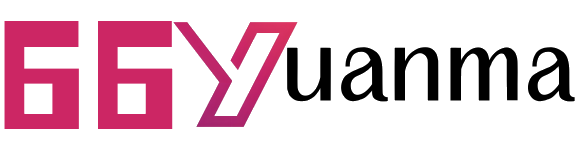如何为 .NET Framework 4.8 窗体程序添加自定义图标
在 Windows 应用程序开发中,为窗体程序添加图标是一项基本却常被忽略的 UI 优化细节。一个合适的图标不仅能提升程序的专业感,还便于用户在任务栏或资源管理器中识别应用。本文将介绍如何在 Visual Studio 中为 .NET Framework 4.8 的 Windows 窗体应用程序(WinForms)设置应用图标。
一、准备图标文件(.ico)
在进行设置之前,需先准备一个 .ico 格式的图标文件。注意:
.ico 文件支持多种分辨率(建议包含16×16、32×32、48×48等)。
使用专业图标制作工具,如 IcoFX、GIMP(带插件)或在线转换工具(如 icoconvert.com)将 PNG/JPG 转换为 ICO。
二、设置应用程序图标
设置应用图标可使其在任务栏和资源管理器中生效:
打开 Visual Studio,选中你的 WinForms 项目。
在“解决方案资源管理器”中,右键点击项目 → “属性”。
在“应用程序”选项卡中,点击“图标和清单”区域的“浏览”按钮。
选择你的 .ico 文件,并确认。
保存更改并重新编译项目。
编译后的 exe 文件将嵌入此图标。
三、设置窗体图标
默认情况下,应用程序图标不会自动应用于窗体本身。如果需要在窗体左上角和任务栏中显示相同图标,需手动设置窗体的 Icon 属性:
public partial class MainForm : Form
{
public MainForm()
{
InitializeComponent();
this.Icon = new Icon(“youricon.ico”); // 路径可根据实际项目结构调整
}
}
也可通过窗体设计器属性面板进行设置:
打开目标窗体的设计视图。
选中窗体 → 在“属性”面板中找到“Icon”。
点击图标右侧的“…”按钮,选择 .ico 文件。
四、嵌入资源方式设置图标
为避免用户或部署时图标文件缺失,推荐将 .ico 文件作为资源嵌入项目:
将 .ico 文件添加到项目中,右键 → “属性”,将“生成操作”设为“嵌入的资源”。
在代码中使用如下方式加载图标:
using System.Reflection;
using System.Resources;
var assembly = Assembly.GetExecutingAssembly();
using (Stream stream = assembly.GetManifestResourceStream(“命名空间.文件名.ico”))
{
this.Icon = new Icon(stream);
}
五、测试和发布
完成以上设置后,请:
- 编译程序并运行,确认图标是否正确显示。
- 在“bin\Release”或“bin\Debug”目录中找到生成的
.exe文件,右键 → “属性” → “图标”是否正确。 - 打包发布时确认不遗漏
.ico文件(若未嵌入)。
1. 本站所有资源来源于用户上传和网络,如有侵权请邮件联系站长!
2. 分享目的仅供大家学习和交流,您必须在下载后24小时内删除!
3. 不得使用于非法商业用途,不得违反国家法律。否则后果自负!
4. 本站提供的源码、模板、插件等等其他资源,都不包含技术服务请大家谅解!
5. 如有链接无法下载、失效或广告,请联系管理员处理!
6. 如遇到加密压缩包,请使用WINRAR解压,如遇到无法解压的请联系管理员!
7. 本站有不少源码未能详细测试(解密),不能分辨部分源码是病毒还是误报,所以没有进行任何修改,大家使用前请进行甄别!
66源码网 » 如何为 .NET Framework 4.8 窗体程序添加自定义图标